Comment configurer votre ordinateur pour qu'il revienne il y a un jour
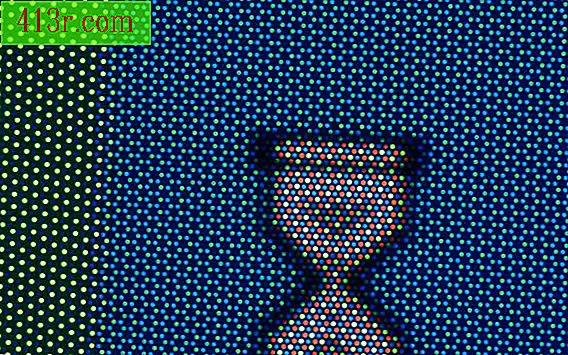
Windows
Étape 1
Enregistrez tous les fichiers ouverts et fermez tous les programmes de votre ordinateur.
Étape 2
Restauration du système ouvert. Cliquez sur Démarrer, tapez "Restauration du système" dans la case de recherche et appuyez sur Entrée. Cliquez sur la restauration du système dans la boîte résultante. Dans Windows 7, lorsque vous appuyez sur Entrée après avoir saisi "Restauration du système", la fenêtre de dialogue s'ouvre automatiquement. Si un mot de passe administrateur ou une confirmation vous est demandé, entrez le mot de passe ou fournissez la confirmation.
Étape 3
Choisissez un point de restauration. Si vous avez installé des logiciels ou des pilotes au cours de la journée, vous avez la possibilité de restaurer l'ordinateur à ce point. Lorsque l'Assistant Restauration du système démarre, il affiche un point de restauration recommandé sélectionné. Windows crée automatiquement un point de restauration une fois par semaine ou à chaque fois qu'un nouveau programme ou un nouveau pilote de périphérique est installé. Le point de restauration le plus récent sera sélectionné automatiquement. Si, pour une raison quelconque, ce dernier point ne coïncide pas avec le début des problèmes de votre ordinateur, vous pouvez choisir un autre point de restauration à l'aide de l'option "Choisir un autre point de restauration". Après avoir choisi un point de restauration, choisissez un point du jour précédent, s'il existe.
Étape 4
Cliquez sur "Suivant"
Étape 5
Confirmez un point de restauration et cliquez sur "Terminer". Fournir toute confirmation supplémentaire Si la machine vous demande si vous êtes sûr de vouloir exécuter la restauration du système, cliquez sur "Oui".
Mac Os X
Étape 1
Connectez un disque dur externe à votre ordinateur via FireWire ou USB, ou utilisez un lecteur interne séparé si votre ordinateur en est équipé.
Étape 2
Exécutez "Time Machine" en cliquant sur l'icône dans la barre d'outils en haut de l'écran. L'icône ressemble à une horloge entourée d'un demi-cercle.
Étape 3
Choisissez un instant dans le côté droit de l'écran pour restaurer l'ordinateur. Avec la machine temporelle, les points de restauration sont automatiquement enregistrés périodiquement, si cette option est sélectionnée. Cependant, à moins que vous ne restauriez la machine quotidienne, vous ne pourrez pas revenir en arrière un jour. Si tel est le cas, il vous suffit de vous rendre au point de restauration le plus récent.
Étape 4
Sélectionnez le fichier ou le dossier que vous souhaitez restaurer et cliquez sur le bouton "Restaurer".






